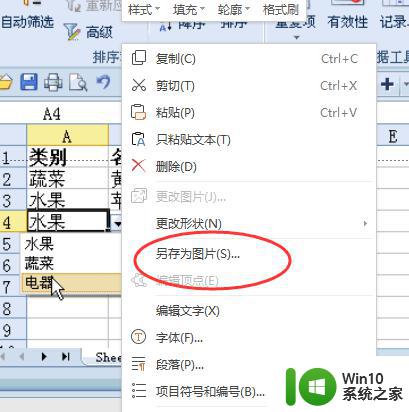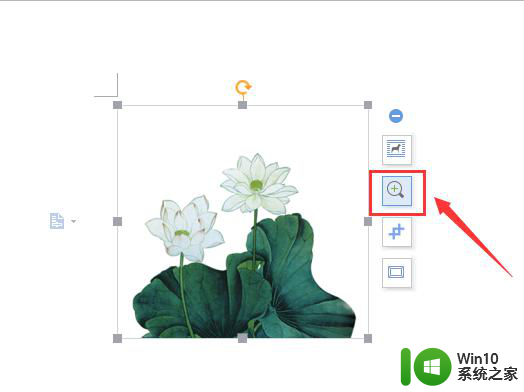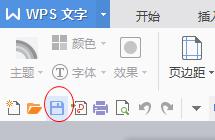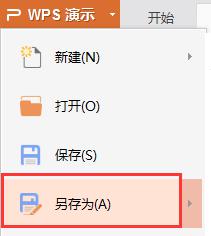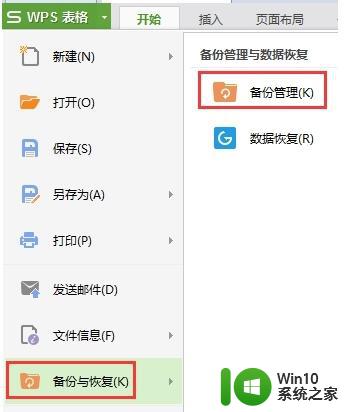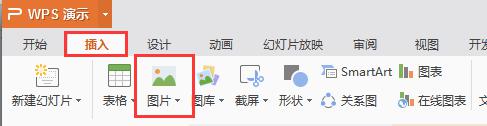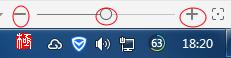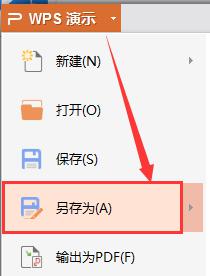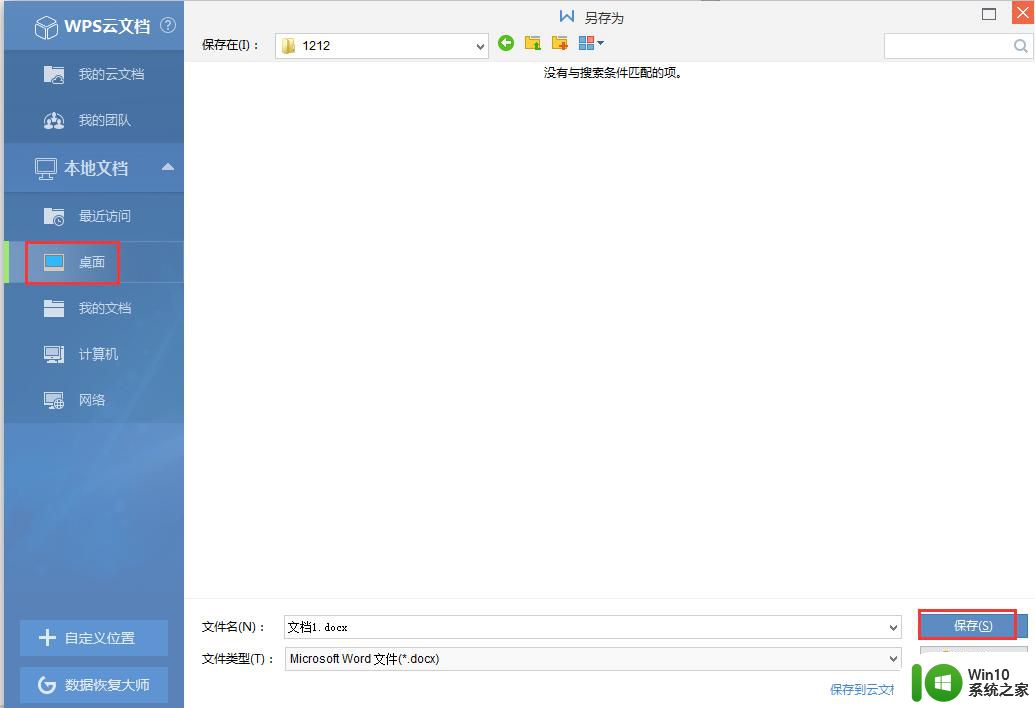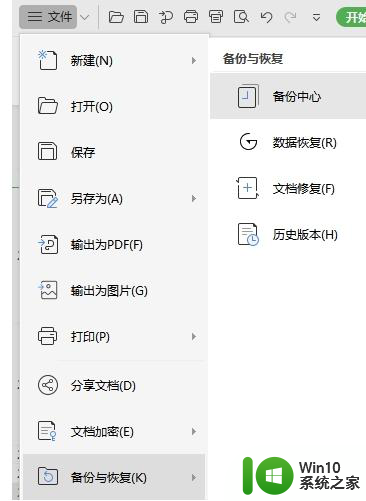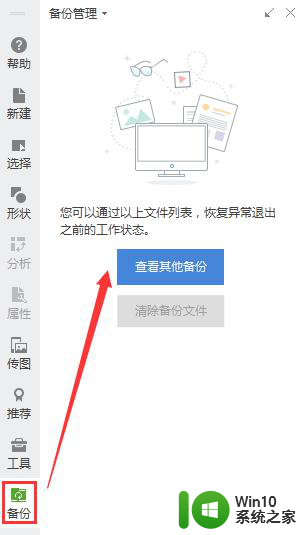wps怎么把文档中的图片放大保存 wps文档中的图片怎么放大并保存
更新时间:2024-01-03 16:01:27作者:yang
在使用wps文档编辑器时,经常会遇到需要放大并保存文档中的图片的情况,要实现这一功能,首先需要选中要放大的图片,然后点击插入选项卡中的图片按钮,选择要插入的图片并点击确定。接下来选中已插入的图片,点击鼠标右键,在弹出的菜单中选择图片格式,在弹出的对话框中可以设置图片的大小参数。点击确定保存设置即可。通过以上简单的操作,我们可以轻松实现在wps文档中放大并保存图片的需求。

可以在文档中找到图片拖动调整大小,点击保存即可!
如果是不需要压缩图片的话,可以点击左上角文件-选项-常规与保存,勾选不压缩文件中的图像,点击确定。
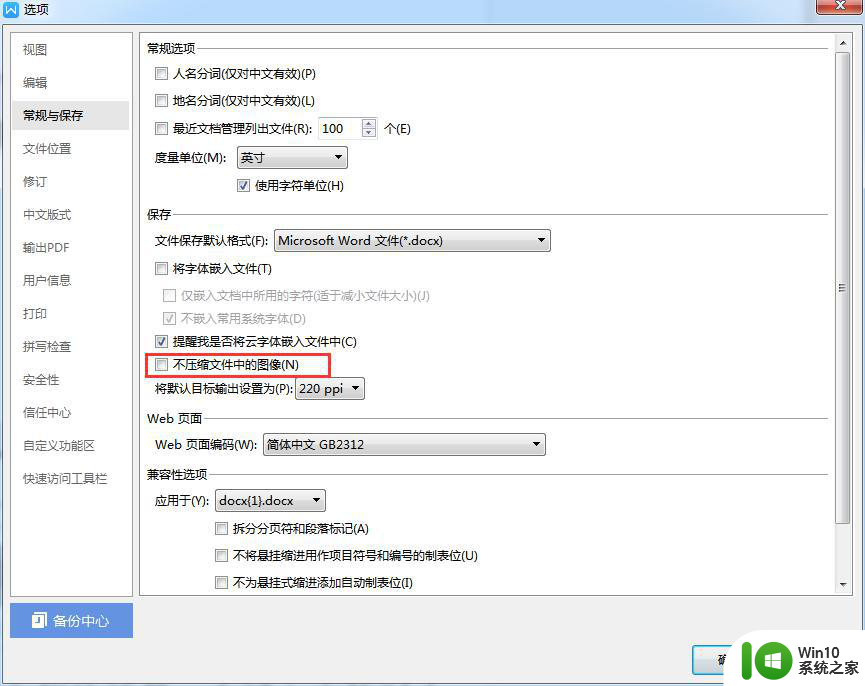
以上就是如何在wps中放大并保存文档中的图片的方法,如果您有任何疑问,请按照本文中的步骤进行操作,希望这篇文章能够帮助到您。